Paylaşımlar &izinler
BU MADDEDE
Notion, süper işbirliği sağlayacak şekilde tasarlanmıştır, bu nedenle oluşturduğun içeriği başkalarıyla paylaşmanın birkaç yolu vardır. İzin seviyelerimiz, bu içeriğe tam olarak istediğin şekilde erişmelerini sağlar 📣
Paylaşmanın yolları
Notion'da oluşturduğun sayfaları ve veritabanlarını çalışma alanının içindeki ve dışındaki kişilerle paylaşmanın birkaç farklı yolu vardır. Aşağıda, paylaşmanın tüm yollarına genel bir bakış yer almaktadır.
Menüyü paylaş
İlk olarak, sayfanın sağ üst köşesinden tıklayabileceğin Paylaş menüsünün hızlı bir turunu burada bulabilirsin. Mobilde, aynı seçenekler için sağ üstteki ••• işaretinin yanındaki paylaş simgesini tıkla.

-
Bu menüdeki her satır, sayfayı paylaşabileceğin farklı bir kişiyi veya kişi grubunu temsil eder. Bu Mühendislik Wiki sayfası için yukarıdaki menüde:
-
Web'de paylaşım kapalıdır, bu nedenle bu sayfayı yalnızca sen ve takım arkadaşların görebilirsin.
-
Acme Inc.'deki herkes, çalışma alanındaki herkesin sayfada yorum yapabileceği anlamına gelir.
-
ada@lovelace.com, çalışma alanının dışından davet edilen sayfadaki örnek bir misafirdir - yalnızca sayfayı görüntüleyebilir.
-
Fig, sayfaya tam erişimi olan bir ekip üyesi örneğidir. Düzenlemeler yapabilecek ve ek kişileri davet edebilecekler.
-
-
Sağdaki açılır menüler, erişim düzeylerini ayarlamana olanak tanır.
-
Bağlantıyı kopyala, sayfanın benzersiz URL'sini panona kopyalar, böylece istediğin kişiyle paylaşabilirsin. Yine de, yalnızca sayfaya erişimi olan kişiler onu görebilir.
-
Davet, çalışma alanının içindeki veya dışındaki kişileri e-posta adreslerini kullanarak bir sayfaya eklemene olanak tanır.
-
Harici kişiler misafir olarak eklenecektir.
-
Açılır menüleri kullanarak hem misafirlere hem de diğer çalışma alanı üyelerine bir erişim düzeyi atayabilirsin:
-

Tüm çalışma alanınla paylaş
Notion'daki diğer kişileri çalışma alanına üye olarak ekleyerek işbirliği yapabilirsin (yalnızca Ekip Planı ve Kurumsal Plan). Bunlar, işteki takım arkadaşların, arkadaşların veya sayfalarda birlikte çalışmak istediğin herhangi biri olabilir. Birlikte çalışabilmen için Notion sayfalarını diğer üyelerle paylaşmanın birkaç yolu vardır:
-
Kenar çubuğunun Çalışma Alanı bölümündeki herhangi bir sayfa, tüm çalışma alanı üyeleriyle paylaşılır.
-
Kenar çubuğundaki Paylaşılan veya Özel'den bir sayfayı paylaşmak için Çalışma Alanı'na sürükleyebilirsin.
-
Paylaş menüsünde, açılır menüden seçilen belirli bir düzeyde [çalışma alanında] Herkes için erişimi açabilirsin:
Bireysel takım arkadaşlarınla paylaş
Bazen, yöneticinle paylaştığın bir toplantı belgesi veya küçük bir proje ekibi için notlar gibi, çalışma alanının yalnızca belirli diğer üyeleriyle bir sayfayı paylaşmak isteyebilirsin.
Bu üyelerle paylaşmak istediğin özel bir sayfanın sağ üst köşesindeki Paylaş'a tıkla.
Kişi ekle butonunu tıkla ve istediğin üyeleri e-posta adreslerini yazarak ekle. Davet penceresindeki açılır menüden erişim düzeylerini ayarlayabilirsin.
-
Yalnızca birkaç üyeyle paylaştığın ancak tüm çalışma alanını paylaşmadığın sayfalar, kenar çubuğunun Paylaşılan bölümünde görünür. Ekip genelinde paylaşmak için bunları Çalışma Alanına sürükle.
-
Paylaşılan bölümünde 7'den fazla sayfan varsa, hangilerini kenar çubuğuna sabitlemek istediğini seçebilirsin.


İpucu: Paylaşılan bölüm açılır penceresinde ayrıca paylaşılan sayfaları arayabilir, İlgi veya Son düzenlemeye göre sıralayabilir ve sayfa bağlantılarını kolayca kopyalayabilirsiniz!
Grupla paylaş
Yaygın olarak kullanılan gruplarla (yani şirketinin mühendislik ekibi veya topluluk ekibi) paylaşmayı kolaylaştırmak için kendi üye gruplarını oluşturabilir ve bunlara birim olarak sayfalara erişim izni atayabilirsin.
Gruplar ve grup izinleri hakkında buradan daha fazla bilgi edin →
Grup paylaşımı için hızlı talimatlar:
-
Ayarlar & Üyeler'e git, tüm üyelerinin ve konuklarının bir listesini göreceksin. Bu listenin en üstündeki Gruplar başlığına tıkla.
-
Grup oluştur'a tıkla, gruba bir ad ver ve istediğin üyeleri ekle
-
Bir sayfayı belirli bir grupla paylaşmak için o sayfanın sağ üst köşesindeki Paylaş'a git ve Davet Et butonuna tıkla. Görüntülenen davet açılır penceresinde gruplarının listelendiğini göreceksin:

İpucu: [çalışma alanı adı] alanındaki herkes, ekibindeki herkes için bir sayfadaki minimum erişim düzeyini belirler. Belirli kişilere veya gruplara daha yüksek erişim düzeyleri vermek için [çalışma alanı adı] alanındaki Herkes için erişim düzeyini Görüntüleyebilir veya Yorum yapabilir olarak ayarla.
Ekibini dışarıyla paylaş
Sayfalara konuk olarak katılmaları için çalışma alanının dışından kişileri davet edebilirsin. Bir Notion sayfasını işe aldığın harici bir yükleniciyle paylaşmak istediğini varsayalım. Ya da belki yüklenicisin ve bir müşteriyle bir sayfayı paylaşmak istiyorsun. Bu ideal bir çözümdür.
Burada misafirler hakkında daha fazla bilgi edin →
Misafirlerle paylaşmak için hızlı talimatlar:
-
Harici olarak paylaşmak istediğin Notion sayfasının sağ üst köşesindeki Paylaş'a tıkla.
-
Kişi ekle butonuna tıkla ve e-posta adreslerini kullanarak istediğin kişileri ekle. Açılır menüyü kullanarak erişim düzeylerini ayarla.
-
Bu şekilde davet ettiğin kişi, onları görüntülemeye veya düzenlemeye davet ettiğin sayfanın bağlantısını içeren bir e-posta alır.
-
Çalışma alanındaki tüm misafirleri ve erişim iznine sahip oldukları sayfaları görmek istiyorsan, Ayarlar & Üyeler'in Üyeler bölümüne ve Misafirler sekmesine git.
-
Aynı pencerede, konukları çalışma alanından kaldırabilir, erişim düzeylerini değiştirebilir veya onları tam üyeye dönüştürebilirsin.

Web ile paylaş
Bir Notion sayfasını web'de bir site olarak görüntülenebilir yapmak veya Notion kullanmayan kişilerle paylaşmak için Web'de Paylaş'ı açabilirsin. Bağlantıya sahip olan herkes onu görebilir.
Burada genel sayfalar hakkında daha fazla bilgi edin →
Sayfaları herkese açık hale getirmek için hızlı talimatlar:
-
Web'de yayınlamak istediğin sayfanın sağ üst köşesindeki Paylaş'a tıkla.
-
Varsayılan olarak, Web'de paylaş'ın yanındaki erişim düzeyi Erişim yok olacaktır.
-
Sayfanı web'de yayınlamak için erişim düzeyini şunlardan birine değiştir:
-
Görüntüleyebilir, sayfanın web'de yayınlandığı, ancak diğer Notion kullanıcıları tarafından düzenlenemediği veya yorum yapamadığı anlamına gelir.
-
Yorum yapabilir, Notion hesabı olan herkesin, bağlantıyı onlarla paylaştıktan sonra sayfana yorum bırakabileceği anlamına gelir.
-
Düzenleyebilir, Notion hesabı olan herkesin, sen bağlantıyı onlarla paylaştıktan sonra sayfanda düzenlemeler yapabileceği anlamına gelir.
-
-
Web erişimini paylaş'ı açtığında birkaç seçenek daha göreceksin:
-
Şablon olarak çoğaltmaya izin ver: Diğer Notion kullanıcılarının düzenlemek üzere sayfanı kendi çalışma alanlarına kopyalayamaması için bunu kapat. Bu varsayılan olarak açıktır.
-
Arama motoru indeksleme (yalnızca ücretli planlar): Sayfanın Google ve diğer arama motorlarındaki arama sonuçlarında görünmesi için bunu aç. Bu, varsayılan olarak kapalıdır.
-
-
Paylaşmak üzere sayfanın benzersiz URL'sini kopyalamak için Bağlantıyı kopyala'yı tıkla.
-
Yalnızca sayfanın benzersiz URL'sine sahip kişiler onu görebilir.

İzin düzeyleri
Bu, Notion'ın paylaşım seçeneklerinin incelikli ve ayrıntılı hale geldiği yerdir. Paylaşımda bulunduğun her kişi veya grup için farklı bir erişim düzeyi atayabilirsin. Örneğin, bu aşağıdaki durumlarda yararlıdır:
-
Herkes okurken bir sayfayı yalnızca birkaç kişinin düzenlemesini istiyorsan.
-
Bazı sayfaların yalnızca belirli bir ekip tarafından görünmesini istiyorsan.
-
Sadece bir yazı üzerine yorum toplamak istiyorsan.

Not: Birini bir sayfaya davet ettiğinde, varsayılan olarak tüm alt sayfalarına otomatik olarak erişebilirler. Bununla birlikte, alt sayfa izinlerini kısıtlayabilir veya genişletebilirsin!
İzinler nasıl düzenlenir
Birini bir sayfaya davet ettiğinde veya Paylaş'a tıkladığında, kişilerin veya grupların yanında erişim düzeylerini seçmene izin veren sağdaki açılır menüler görürsünüz: Tam erişim, Düzenleyebilir, Yorum yapabilir ve Görüntüleyebilir.
-
Tam erişim: Bir sayfaya tam erişime sahip kişiler, bu kılavuzdaki tüm mekanizmaları kullanarak içerdiği içerikleri düzenleyebilir ve sayfayı istedikleri kişiyle paylaşabilir.
-
Düzenleyebilir: Sayfadaki içeriği düzenleyebilmesi gereken ancak sayfayı paylaşamayan kişiler veya gruplar için bu erişim düzeyini seç.
-
Yorum yapabilir: Bir sayfanın içeriğine gerçekten yorum yapma yetkisine sahip olması gereken, fakat onu düzenlememesi gereken kişiler ve gruplar için bu erişim düzeyini seç. Ayrıca sayfayı başkalarıyla paylaşamazlar.
-
Görüntüleyebilir: Bu erişim düzeyine sahip kişiler sayfadaki içeriği okuyabilir ancak yorum yapamaz veya düzenleyemez. Ayrıca sayfayı başkalarıyla paylaşamazlar.
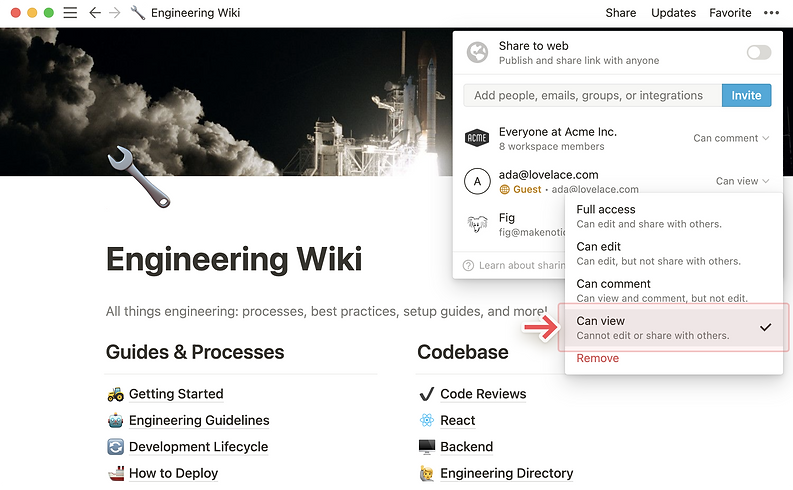
Alt sayfa izinleri nasıl kısıtlanır, genişletilir & geri yüklenir
Varsayılan olarak, bir sayfanın (alt sayfa) içine yerleştirilmiş herhangi bir sayfa, içinde bulunduğu sayfayla (üst sayfa) aynı izinleri devralır. Ancak ihtiyaçlarını karşılamak için alt sayfalara daha yüksek veya daha düşük izin seviyeleri atayabilirsin.
Örneğin: Aşağıdaki ekran görüntüsünde, Acme Inc.'deki herkes Engineering Wiki'ye ve tüm alt sayfalarına yorum yapabilir. Fig, düzenleme yapabilen veya daha fazla kişiyle paylaşabilen tek ekip üyesidir.

-
"Engineering Guidlines" sayfası gibi bir alt sayfada, bir üyenin, misafirin, izin grubunun veya tüm çalışma alanının Yorum Yapabilir'den daha yüksek olmasına izin vermek için izinleri genişletmek isteyebilirsin. Bu örneğin izin düzeyi açılır menüsünde Düzenleyebilir veya Tam erişim'i seçersin.
-
"Mühendislik Yönergeleri"nin izin düzeyinin "Engineering Wiki" üst sayfası tarafından belirlendiğini, ancak bunun geçersiz kılınabileceğini unutma.
-

-
Bir alt sayfada, üyelerin, konukların, izin gruplarının veya tüm çalışma alanının yorum yapmasını veya sayfayı görmesini engellemek için izinleri kısıtlayabilirsin. Örneğin izin düzeyi açılır menüsünde Yorum yapabilir veya Erişim yok'u seçersin.
-
Acme Inc'deki Herkes için erişim kaldırıldığında, artık "Backend" alt sayfasının yalnızca Fig ve Lauren tarafından görülebileceğini ve düzenlenebileceğini unutma. Bir "gizli sayfa" olarak düşün 🔮
-
-
Bir alt sayfanın izin düzeylerini kısıtladığında, Paylaş menünün en üstünde bir Geri Yükle butonu görünür. İzinleri varsayılana geri döndürmek ve üst sayfadan devralmak için kullan.

İpucu: Bir alt sayfanın izin düzeyini, sayfayı gizlemek istediğin kişi veya gruplar için Erişim yok olarak ayarlayarak, yalnızca belirli kişilerin veya grupların görebileceği "gizli sayfalar" oluşturabilirsin.
Paylaşmayı durdur
Bir sayfaya tam erişimin varsa, istediğin zaman herhangi biriyle paylaşımı devre dışı bırakabilirsin.
-
En hızlı yol, sayfayı kenar çubuğundaki Çalışma Alanından veya Paylaşılandan Özel bölümüne taşımaktır. Gerçekten yapmak istediğin şeyin bu olduğundan emin ol, çünkü diğer herkes erişimi kaybedecektir.
-
Sayfanın sağ üst köşesindeki Paylaş'a tıkla ve çalışma alanın, bireyler, gruplar veya halk için erişimi kapat. Ayrıca bunlardan herhangi birinin yanındaki açılır menüden Kaldır'ı da seçebilirsin.
-
Misafirler için Paylaş'ı tıkla ve ardından adlarının yanındaki açılır menüden Kaldır'ı seç. Ayrıca Ayarlar & Üyeler'e gidebilir, istediğin konukları bulmak için aşağı kaydırabilir, adlarının sağındaki açılır menüye tıklayabilir ve Kaldır butonuna tıklayabilirsin.


Not: Bir sayfaya erişimi olmayan kişiler onu çalışma alanlarında göremezler. Kenar çubuğunda görünebilir, ancak onlarınkinde değil.
Sayfayı kimin paylaştığını gör
Avatarları/profil fotoğrafları sayfanın en üstündeki çubukta görülebildiğinden, başka kimlerin bir sayfaya erişimi olduğunu anlayabilirsin.
-
O kişi o anda sayfaya bakmıyorsa, avatar soluk görünür.
-
Kişi o anda sayfadaysa avatar canlı görünür.
-
Bir avatarın üzerine geldiğinde sana kişinin adı, e-posta adresi ve sayfada en son ne zaman göründükleri gösterilir.
-
Aktif bir avatara tıklamak, seni sayfanın okudukları veya yazdıkları bölüme atlayacaktır.
-
İnsanlar aynı sayfada aynı anda işbirliği yaptığında, avatarlarının baktıkları veya düzenledikleri blokların yanında hareket ettiğini göreceksin.
-
Herhangi bir sayfanın sağ üst köşesindeki ••• seçeneğine tıkla ve açılan menünün alt kısmına bak. Sayfayı en son kimin ve ne zaman düzenlediğini göreceksin.
Paylaşım için gizlilik ayarları
Enterprise Plan aboneliğin varsa ve çalışma alanında yöneticiysen, belirli güvenlik ayarlarını açarak içeriğin paylaşılmasını engelleyebilirsin. Kurumsal planımız hakkında daha fazla bilgi edinmek için satış ekibiyle iletişime geç.
-
Sol kenar çubuğunun üst kısmındaki Ayarlar & Üyeler'e git.
-
Açılan pencerenin kenar çubuğunda Ayarlar'ı tıkla.
-
Aşağıdaki geçiş anahtarlarını yapacağın Güvenlik & kimlik bölümüne ilerle:

SSS
Çalışma alanıma bir misafir eklemeyi denedim ama onlar otomatik olarak üye oldular. Bunu nasıl önleyebilirim?
İzin Verilen E-posta Etki Alanları ayarını açmış olabilirsin. Bu özellik etkinleştirildiğinde, o e-posta etki alanına sahip kişilerin otomatik olarak çalışma alanına üye olarak katılmasına olanak tanır. Bu ayarı, sol kenar çubuğundaki Ayarlar & Üyeler'in Ayarlar sekmesinde devre dışı bırakabilirsin.
Bir müşteriyle bir sayfa paylaşmak istiyorum ama onlar Notion kullanmıyorlar.
Paylaş menüsünde Web'de Paylaş'ı etkinleştirebilir ve URL'yi onlarla paylaşabilirsin. Arama motoru dizine ekleme ayarını devre dışı bıraktığın sürece (varsayılan olarak her zaman devre dışıdır), yalnızca tam URL'ye sahip kişiler sayfaya erişebilir. Notion hesapları olmasa bile sayfayı görüntüleyebilirler. Ancak herhangi bir düzenleme yapamaz, yorum bırakamaz veya bir veritabanını sıralayamaz/filtreleyemezler.
Dışa Aktar butonum eksik, hiçbir menüde görünmüyor.
Sol kenar çubuğundaki Ayarlar & Üyeler'in Ayarlar sekmesinde Dışa Aktarmayı Devre Dışı Bırak ayarını etkinleştirmiş olabilirsin. Bunu değiştirmek için çalışma alanında ve masaüstünde yönetici olman gerekir.
Bir veritabanının farklı bölümlerine erişimi sınırlayabilir miyim? Bazı kişilerin belirli veritabanı görünümlerini veya özelliklerini görebilmesini, ancak diğerlerinin görememesini sağlayabilir misiniz?
Ne yazık ki, veritabanı izinleri henüz o kadar ayrıntılı değil 😓 Yine de yasal bir kullanım örneği ve kesinlikle gelecekte desteklemek istediğimiz bir şey. Bizi izlemeye devam et!
Hala daha fazla sorun mu var? Bize mesaj gönder
BİR SONRAKİ
Üye, yönetici, misafir & grup ekle
Notion'da başkalarıyla çalışmak kolaydır. Bir çalışma alanı içindeki sayfaları paylaşmak, düzenlemek ve birlikte çalışmak için üyeler ekle. Ekibinin dışındaki insanlarla çalışmak ister misin? Onları çalışma alanındaki belirli sayfaları görüntülemeye, yorum yapmaya veya düzenlemeye davet et 💌